Отчет по МДК.03.01 Управление и автоматизация баз данных для студентов специальности 09.02.04 Информационные системы. Отчёт по УП. Выполнение работ по созданию и редактированию текстового документа
 Скачать 4.81 Mb. Скачать 4.81 Mb.
|
|
PostScript-название языка,для описания объектов векторной графики.В состав PostScript входит около сотни различных узоров для заливки объектов,каждый из которых имеет собственное название.Эти узоры представляют собой монохромные и цветные векторные изображения,строящиеся непосредственно перед выводом на печать каждый по своей математической модели.У каждого из узоров имеется несколько управляющих параметров,меняя которые можно существенно влиять на внешний вид заливки. 28. Выполнение работ по передаче данных с помощью технологий и сервисов Интернета, работа с электронной почтой. Настройка почтовой программы OutlookExpress Цель работы:Изучить работу почтовых клиентов,научиться регистрировать новый электронный ящик,отправлять,получать,сообщения по электронной почте,настраивать Outlook Express. Ход работы: (Примечание:Полный ход работы смотрите на цифровом носителе) При открытии программы,появится рабочее окно,в котором предстоит работать,а то есть просматривать входящие,исходящие сообщения (рис.1): 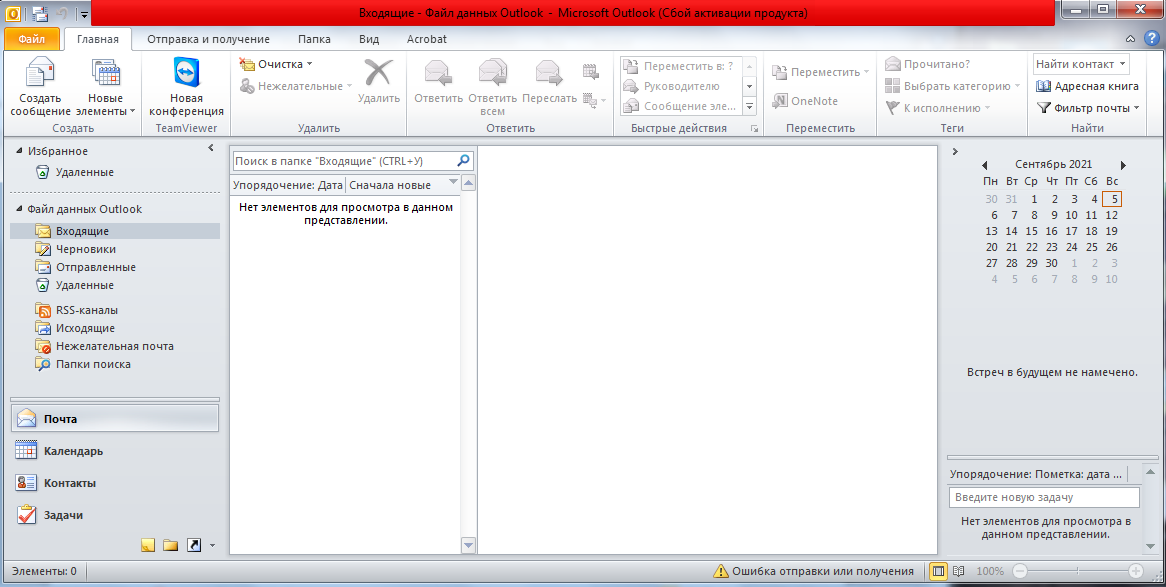 (рис.1) Для настройки учетной записи нажимаем на «Файл»,откроется меню программы: В разделе «Сведения» есть функция «Настройка учетных записей»,в данном разделе и проводиться настройка подключения электронной почты: После открытия меню,появится диалоговое окно,в нём нажимаем на «Создать»: В данном окне вводим «Имя\Фамилию» и свой электронный адрес,для автоматического подключения и настройки почты,необходимо заполнить поля «Пароль»\«Проверка пароля». Если не был введён пароль появится вот такое окно,где необходимо ввести пароль свой от электронной почты. После введения пароля,появится окно автонастройки почты в программе: После автонастройки,необходимо убедиться что всё настроенно и будет работать правильно: В диалоговом окне автонастройки почты,будут три зелёных галочки,это означет что всё настроенно и будет работать правильно. После нажатия «Готово»,программа откроет рабочее окно,и на Ваш электронный адрес будет отправлено пробное сообщение от программы: Если настройки почты не были установлены автоматически,переходим в раздел «Настройки электронной почты Интернета»,где и производим настройку: В разделе «Общие» вписываем свой адрес электронной почты,далее открываем «Сервер исходящей почты»: Отмечаем галочкой «SMTP-серверу требуется проверка подлинности» и нажимаем на «Аналогично серверу входящей почты». Далее открываем вкладку «Подключение»: Здесь выбираем,как произведено подключение к интернету,в соновном всегда оно идёт через «Локальную сеть».Если же присутствуют другие варианты подключения к интернету,отмечаем их. Открываем вкладку «Допольнительно»: В функциональных окнах настройки ставим в «IMAP-сервер»-993;«SMTP-сервер»-465. При правильной настройке,все данные устанавливаются автоматически. После введения данных,появится окно: Где проводится проверка данных,и если всё правильно и корректо введено,то всё будет отмечено зелёными галочками. После этого откроется ещё одно диалоговое окно: Тут отображается что,все данные введены корректно и можно приступать к работе с почтой. Дальше нажимаем на функциональную кнопку «Создать сообщение» и откроется диалоговое окно,где предлогается ввести адрес получателя,кто получит копию и тему сообщения: В большом пустом поле,набирается ваше сообщение которое хотите отправить. Чтобы проверить,на какой кодировке будет ваше собщение,необхоимо нажать на «Файл»-«Параметры» и в появившемся окне нажать на «Дополнительно»-прокрутить до раздела «Язык» и там будет два поля с кодировкой сообщения: Чтобы добавить вложения в письмо,нужно нажать на вкладку верхней ленты инструментов «Вложить файл»: И после нажатия выбираем вложение,будь то изображение,или аудиотрек. После нажимаем отправить: Если компьютер не подлючен к сети,отправленное письмо будет помещено в папку исходящие: Когда будет подключение к сети,то письмо можно будет отправить как вручную,так и оно автоматически будет отправлено. Ответы на вопросы 1.Да, могут. Потому что почтовый ящик, созданный на сервисе А, будет ссылаться на сервер это сервиса. Отправлять туда запросы, получать ответы и прочее. При этом почтовый ящик, созданный с таким же идентификатором на сервисе В не имеет ничего общего с сервером сервиса А.Он обращается к своему серверу,расположенному в сервисе В. Поэтому одинаковые почтовые идентификаторы на разных сервисах допустимы. 2.Операция отправки сообщений - передаёт отправленные сообщения на сервер, а операция доставки сообщений - принимает поступившие новые сообщения с сервера. 29.Выполнение работ по осуществлению навигации по ресурсам, поиска с помощью сервисов Интернета, настройка программы-браузера Цель работы:Сформировать умения и навыки по навигации по ресурсам,поиску с помощью сервисов Интернетав,настройке программы-браузера. Ход работы: (Примечание:Полный ход работы смотрите на цифровом носителе) Задание №1:Просмотр Web-страниц.Принцип навигации. Для просмотра определенной Web-страницы нужно ввести в поле ввода адреса ее URL- адрес и нажать клавишу Enter или кнопку перехода (рис.1):  (рис.1) После загрузки поисковой страницы,с результатами поиска,выбранный один сайт из предложенных,можно открыть в новой вкладке,или же в новом окне браузера: Чтобы открыть данное меню нужно нажать ПКМ(Правая кнопка мыши). Если выбрать «Открыть ссылку в новой вкладке»,то она будет открыта в этом же окне,но в следующей вкладке,рядом со вкладкой где был произведён поиск: Если же выбрать «Открыть вкладку в новом окне»: То данная вкладка будет открыта в новом окне браузера: Когда была открыта вторая вкладка,при нажатии функциональной кнопки «Назад»,вкладка будет закрыта и мы будем возвращены на исходну страницу: Задание №2:Сохранение файлов и страниц: Чтобы сохранить определённую страницу из браузера,и чтобы после её открыть,даже когда нету подключения к сети,нужно вызвать функциональное меню нажатием ПКМ и выбрать «Сохранить страницу как»: После нажатия на данный функционал,появится диалоговое окно,где указываем имя страницы,обычно оно сгенерированно автоматически и тип файла: В верхней части браузера есть раздел «Загрузки» при нажатии на которывй,отобразятся все загрузки,включая то,что было сохранено ранее,или загружается прямо сейчас: Все файлы,страницы и другое,сохраняется автоматически в папку «Загрузки»,так же это можно настроить,чтобы сохранение было по запросу,куда сохранять: Чтобы посмотреть,в какую точно папку был сохранён файл,в функциональном меню «Загрузки»,есть раздел «Посмотреть в папке»: После нажатия на него,откроется папка,с местом сохранения файла: Задание №3:Посиковые службы интернета: 1.Индексированные поисковые каталоги: В данном задании,мы рассмотрим несколько поисковых сайто,такие как:Яндек,Рамблер и Гугл. Они наиболее распространены в сети Интеренет.В задании нам даётся на выбор разная тематика запроса,из которой выбран «Спорт»,и в каждом поисковом сайте набрав в строке «Поиск»,выдал разный результат (рис.1,2,3): 1)Яндекс: 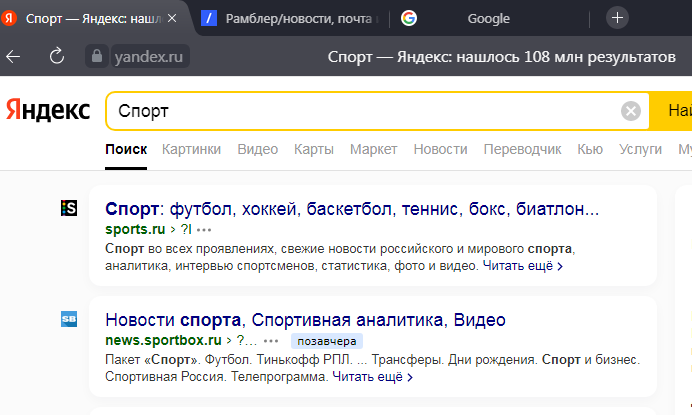 (рис.1) 2)Рамблер: 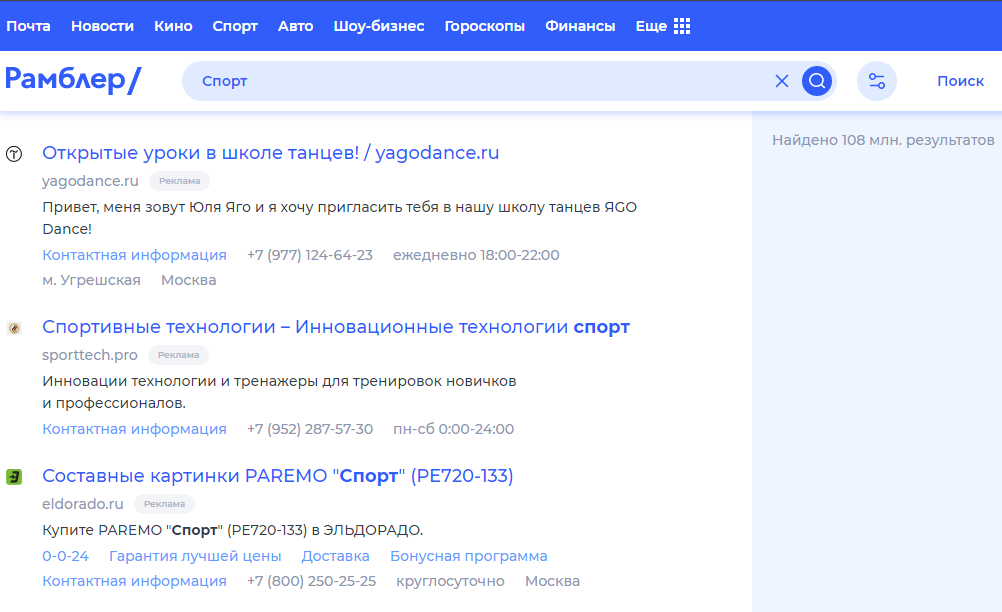 (рис.2) 3)Гугл: 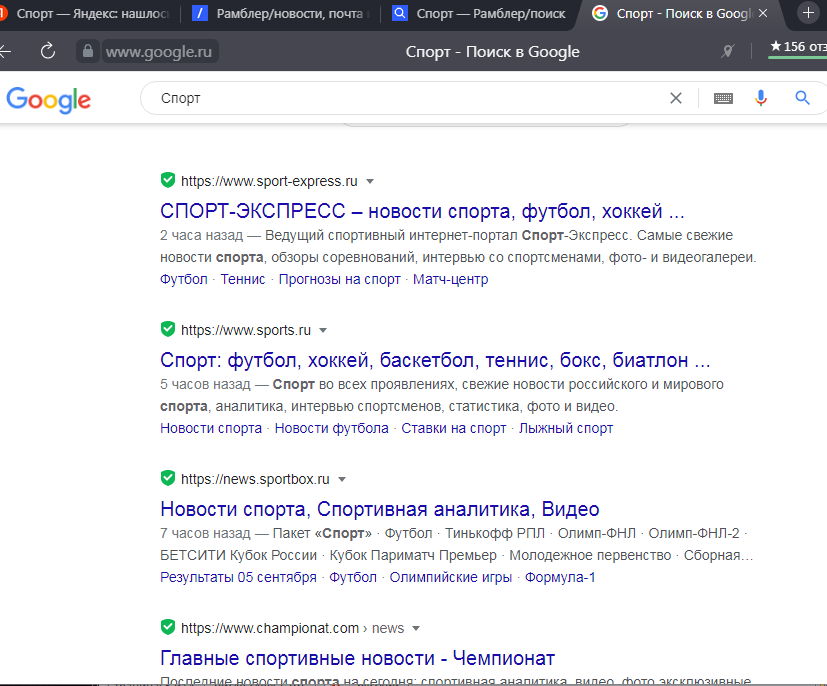 (рис.3) Как видно из приложенных изображений,везде поисковой результат был разный,но бывает и так,что результаты одни и те же. 2.Онлайновые энциклопедии и справочники: Есть много видов энциклопедий и справочников в интернете,рассмотрим такие как Яндекс.Энциклопедия и Википедия: 1.Яндекс.Энциклопедия: Как показано на изображении,тематику запроса оставил ту же,это «Спорт»,но тут уже меньше результатов поиска,так как поиск идёт конкретно касаемо тематики. 2.Википедия: В Википедии мы видим полное пояснение слову «Спорт» и не только,так как на данный момент Википедия остаётся самым распространённым справочником информации,где можно найти ответ,на любой вопрос,а так же историю происхождения определённого слова. Ответы на контрольные вопросы: Принципы навигации в интернете это-просмотр определенной Web-страницы,нужно ввести в поле ввода адреса ее URL-адрес и нажать клавишу Enter или кнопку перехода (кнопку с зеленым треугольником рядом с полем ввода адреса). Страница, загружаемая в окно браузера по умолчанию при каждом его запуске или при нажатии кнопки Домой или выделенного сочетания клавиш. Обычно в качестве стартовой применяются специализированные страницы, содержащие набор наиболее часто используемых ссылок на каталоги ресурсов, веб-почту, новостные издания и др., а также ряд популярных служб: поиск в интернете, проверка на вирусы, онлайн-перевод, отправка SMS. Для поиска информации с помощью поисковой системы пользователь формулирует поисковый запрос. Работа поисковой системы заключается в том, чтобы по запросу пользователя найти документы, содержащие либо указанные ключевые слова, либо слова, как-либо связанные с ключевыми словами. При этом поисковая система генерирует страницу результатов поиска. Обычно в меню браузера есть опция,позволяющая сохранить открытую веб-страницу,но удобнее пользоваться универсальным сочетанием клавиш Ctrl + S или вызов меню при помощи правой кнопки мыши.Используя такой способ сохранения веб-страницы мы обнаружим, что на жестком диске появится не только файл самой страницы, но и папку со множеством дополнительных файлов. 30. Выполнение работ по осуществлению навигации по ресурсам, поиска с помощью сервисов Интернета, поиск информации по адресу Цель работы:Освоение навыков работы с программой-браузер Internet Explorer,изучение процесса поиска информации в Интернет,зная адрес страницы,на которой она расположена. Ход работы: (Примечание:Полный ход работы смотрите на цифровом носителе) В данной практической работе,нам предоставлена таблица для заполнения с сайтами,на которые необходимо зайти и посмотреть информацию о сайте и стране данного сайта.
1.Сайт государственной думы,на данном сайте можно ознакомиться со всеми свежими новостями по регионам,и московской гос.думы.  2.Официальный сайт музея Лувра,на данном сайте можно ознакомиться с тем,что сейчас выставлено в музее,заказать билеты и узнать многие детали,перед посещением данного музея. 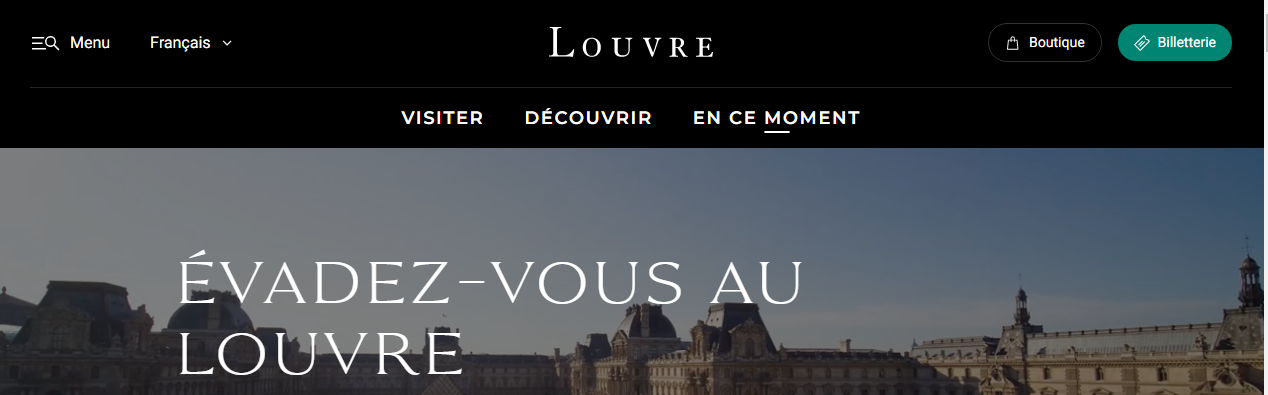 3.Сайт церкви Ватикана,предназначен для ознакомления со свежими новостями связанные с Папой Римским и его деятельностью,а так же есть раздел для прослушивания интернет трансляции радио Ватикана.  4.Официальный сайт корпорации Майкрософт,на данном сайте можно ознакомиться концепцией деятельности самой корпорации,и её выпускаемых продуктах.  5.Официальный сайт Палаты Представителей США,на данном сайте можно ознакомиться со списками представителей и их руководителями,чтобы ознакомиться больше с данными сайта,необходимо подключения VPN,так как российсике провайдеры блокируют подключения и переходы по ссылкам данного сайта.  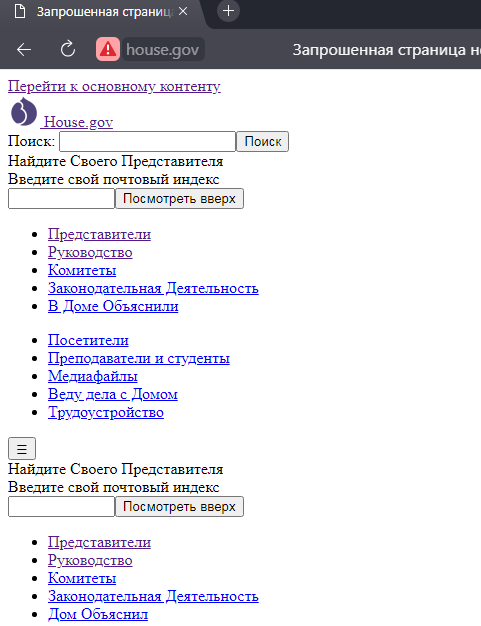 6.Официальный сайт Британской Королевской семьи,на данном сайте можно ознакомиться с новостям в Великобритании,а так же узнать об королевской семье,содружестве королевст,о резиденциях,искусстве и истории,королевских мероприятиях и церемониях и раздел,для тех кто ищет работу,предоставлены вакансии в королевских домах. 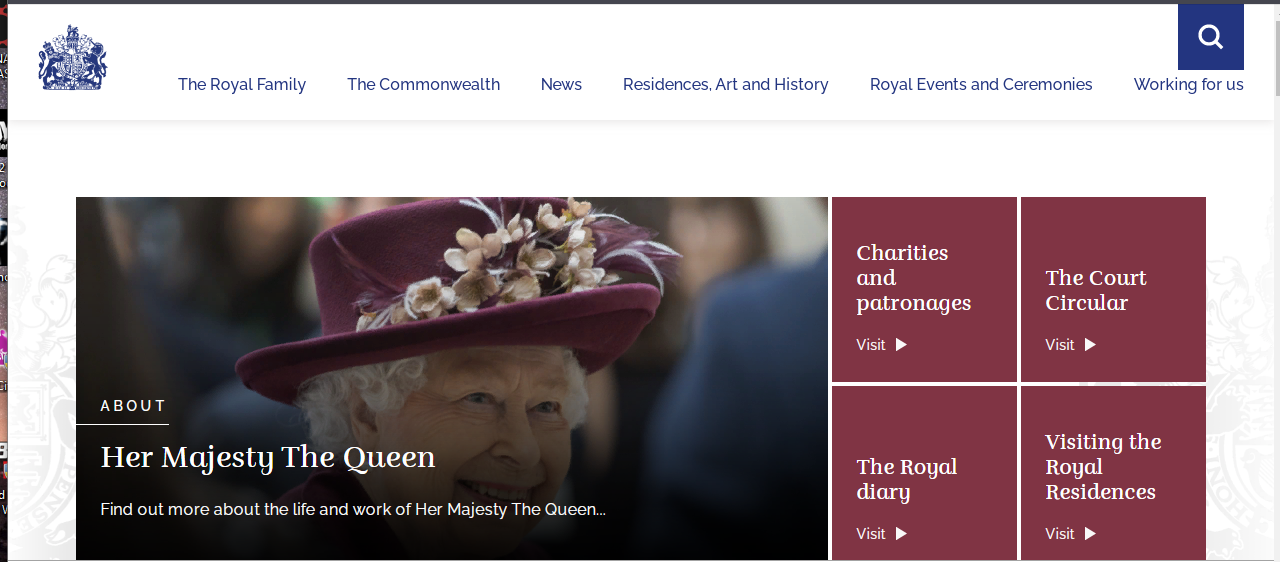 7.Официальный сайт Третьяковской галереи,на данном сайте можно купить билеты для посоещения,узнать что сейчас выставлено в галерее,и узнать ифнормацию о музее.  8.Сайт Московской компании «Классика»,эта компания занимается разработками программного обеспечения,такие как разработка мобильных приложений iOs, Android,предоставление доступа к сети Интернет,предоставления виртуального сервера с панелью управления,а так же разработка и создание веб-проектов любой сложности,качественный программинг. 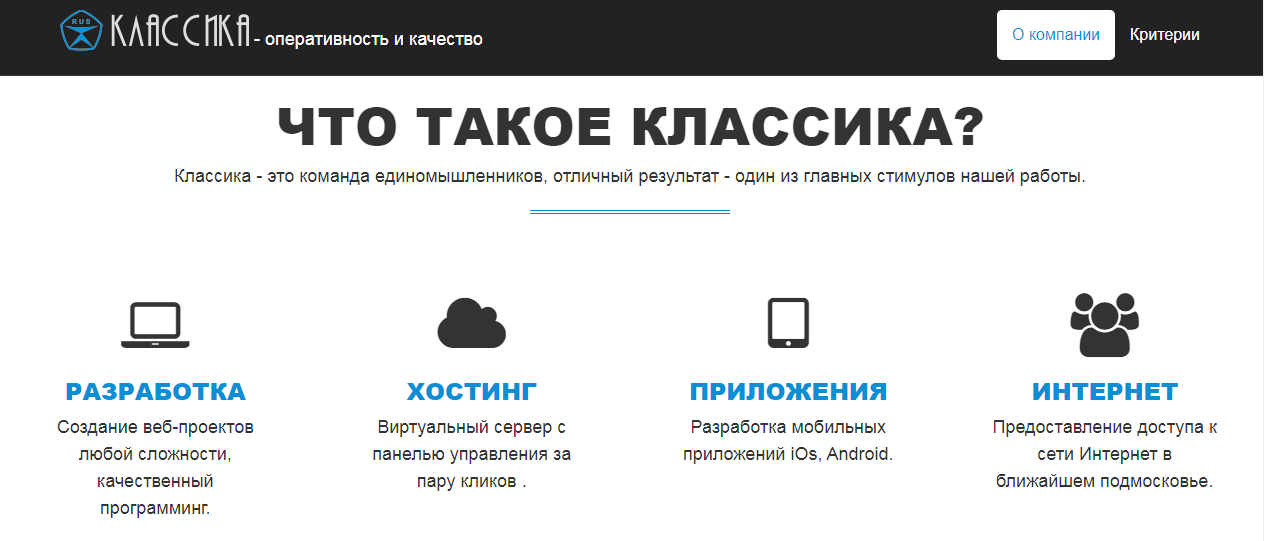 9.Официаьный сайт олимпийского комитета в Пекине,на данном сайте можно ознакомиться с тематикой предполагаемых проводимых олимпийских игр,новостями связанными с ними,так же с олимпийской энциклопедией,узнать об агентстве продвижения и о олимпийском доме в Пекине.   31. Выполнение работ по созданию и обработке объектов мультимедиа с использованием графического редактора, выполнение трансформации рисунков Цель работы:Изучение программы Adobe Photoshop,выполнение трансформации рисунков. Ход работы: (Примечание:Полный ход работы смотрите на цифровом носителе) Перед работой с программой Adobe Photoshop скачиваем картинки моря и чайки (рис.1,2): 1) |
